¿Qué tal disfrutar de Skype en Manjaro Linux?? Linux en sí es una plataforma increíble que ofrece un gran valor y poder sobre cualquier máquina. Hay varias distribuciones de Linux y Manjaro es una de ellas.
Manjaro Linux es una distribución basada en Arch que ofrece un entorno más fácil de usar y flujos de trabajo más fáciles que el clásico Arch Linux. Arch Linux siempre se considera un gran NO para los usuarios "nuevos en Linux" o "generales". Sin embargo, Manjaro cierra la brecha por un gran margen.
Hoy disfrutaremos de Skype en Manjaro. Empecemos!
Obtener Skype
Manjaro es una gran distribución de Linux, pero en esencia, sigue siendo Arch Linux. Por lo tanto, el proceso de instalación también funcionará en Arch Linux y otras distribuciones basadas en Arch.
Hay algunas formas de disfrutar de Skype directamente.
Obtener Skype de AUR
Este es el método más conveniente para disfrutar de Skype en cualquier distribución basada en Arch. En este método, debe tomar el código fuente del cliente y luego compilarlo en su sistema. Este es el comportamiento de instalación predeterminado de los paquetes AUR.
Al principio, asegúrese de que su sistema tenga "git" instalado.
sudo pacman -S git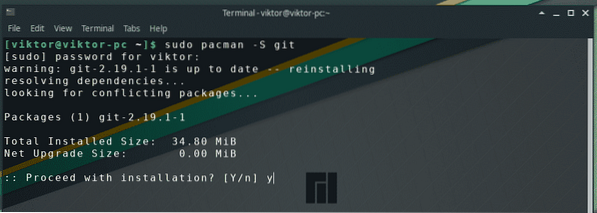
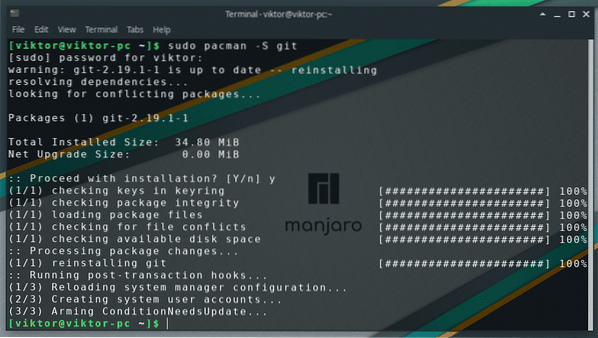
Ahora, tome el código fuente del cliente de Skype del repositorio de AUR -
clon de git https: // aur.Archlinux.org / skypeforlinux-stable-bin.git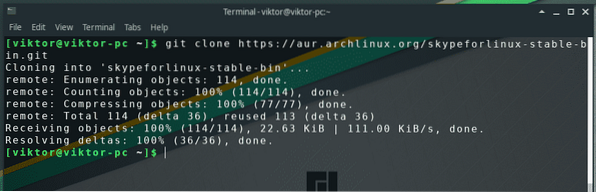
Cambiar el directorio activo de la terminal -
cd skypeforlinux-stable-bin /
Iniciar el proceso de construcción -
makepkg -si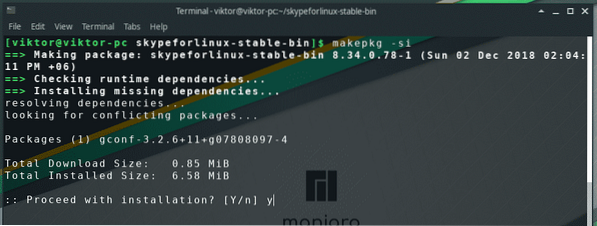
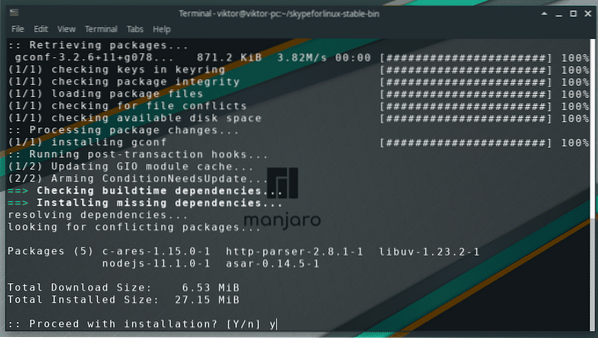
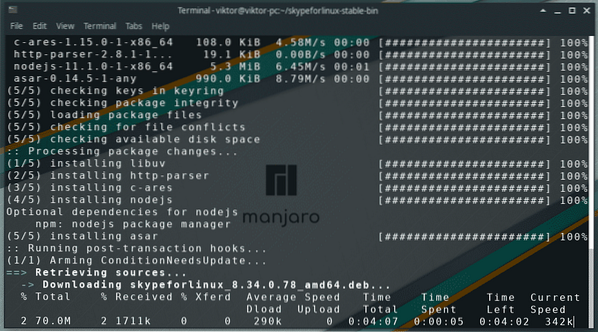
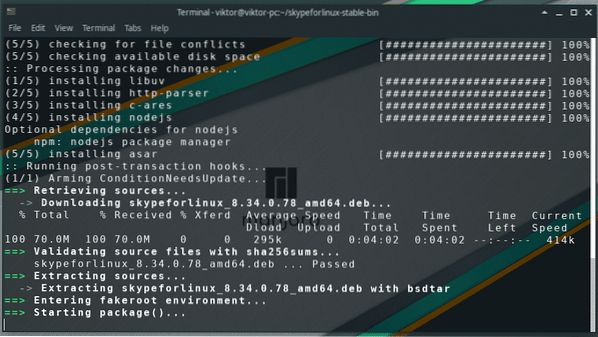
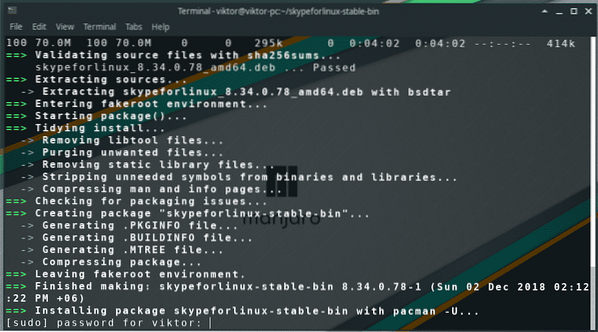
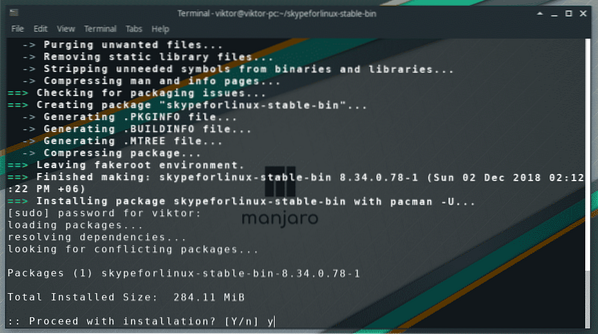
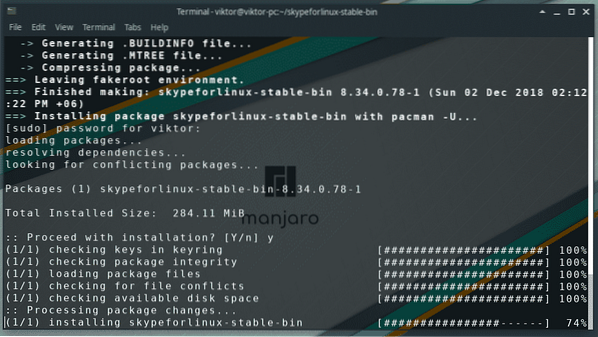
Obtener Skype snap
Esto es mucho más conveniente que el método anterior que mencioné. En este método, todo lo que necesita es el cliente "instantáneo" listo e instalar la versión instantánea de Skype.
Las instantáneas son aplicaciones universales de Linux que pueden ejecutarse en cualquier distribución siempre que la distribución tenga el cliente instantáneo instalado antes. En el caso de Arch y otras distribuciones basadas en Arch como Manjaro, el cliente snap (también conocido como "snapd") también está disponible en el repositorio de AUR.
Al igual que con el método anterior, asegúrese de que su sistema tenga "git" instalado -
sudo pacman -S git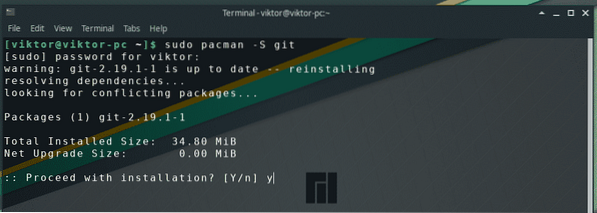
Luego, toma el código fuente -
clon de git https: // aur.Archlinux.org / snapd.git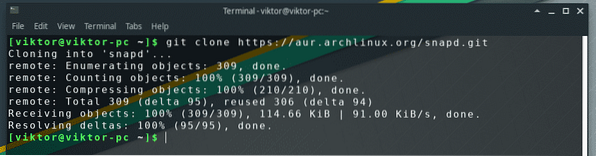
Cambiar el directorio actual de la terminal -
cd snapd /
Comienza la construcción e instalación del snapd -
makepkg -si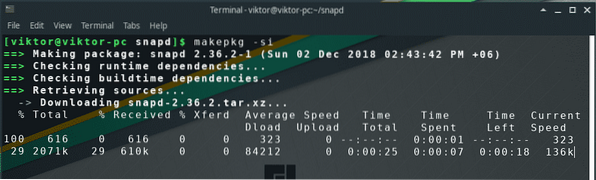
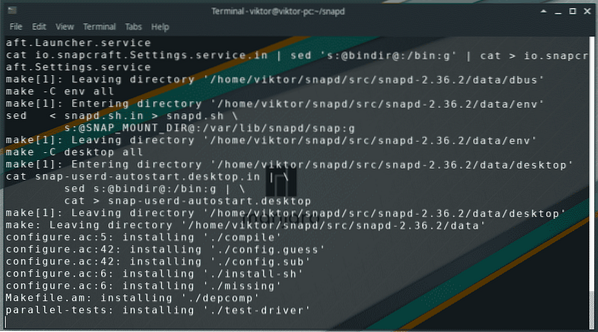
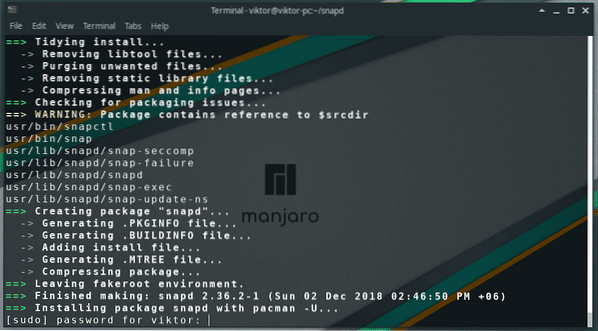
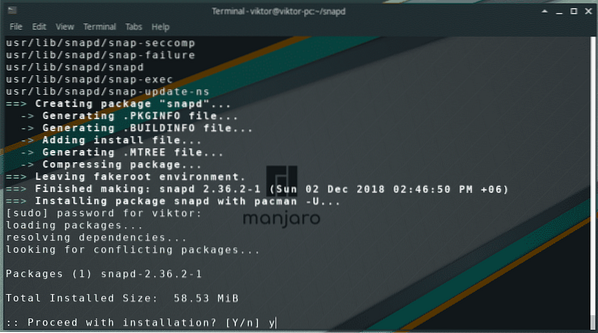
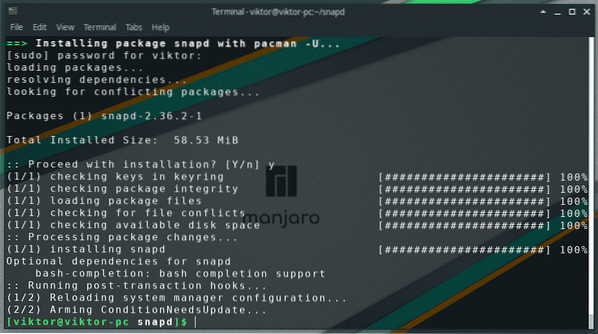
Habilite el enchufe de comunicación principal -
sudo systemctl enable --now snapd.enchufe
Cree un enlace simbólico para habilitar la compatibilidad con instantáneas "clásicas" -
sudo ln -s / var / lib / snapd / snap / snap
Después de instalar el complemento, ejecute el siguiente comando para instalar Skype -
sudo snap instalar skype - clásico

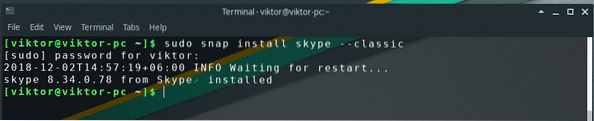
Usando Skype
Ahora que la instalación está completa, es hora de disfrutar del increíble servicio de Skype.
Inicie Skype desde el menú -
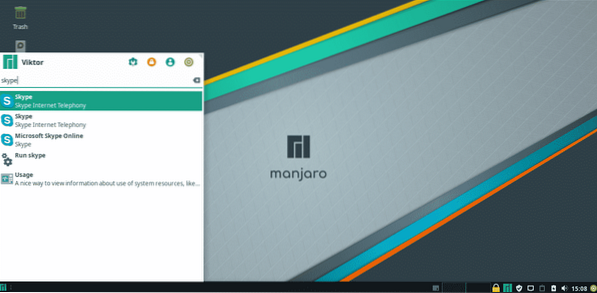
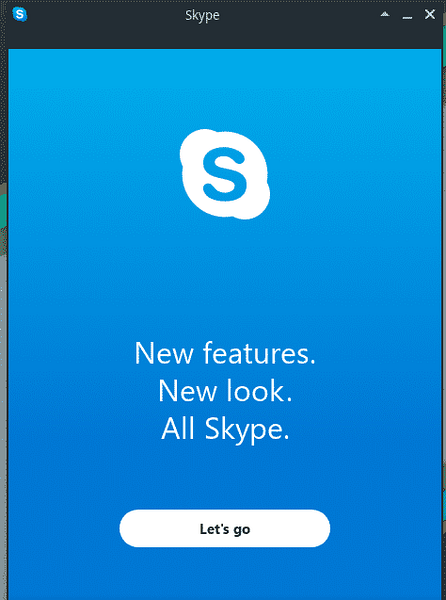
Es hora de iniciar sesión en su cuenta. Si es la primera vez que usa Skype, no olvide crear una nueva cuenta de inmediato!
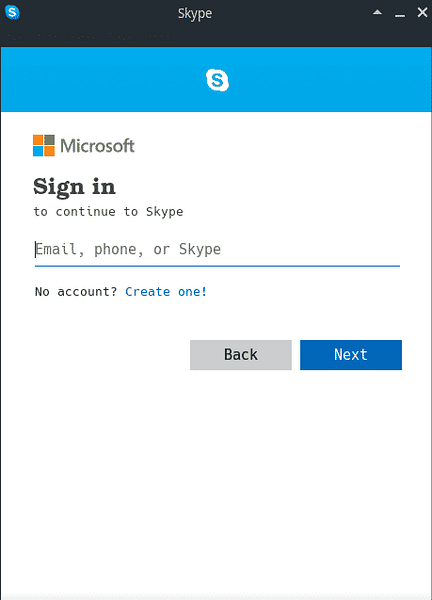
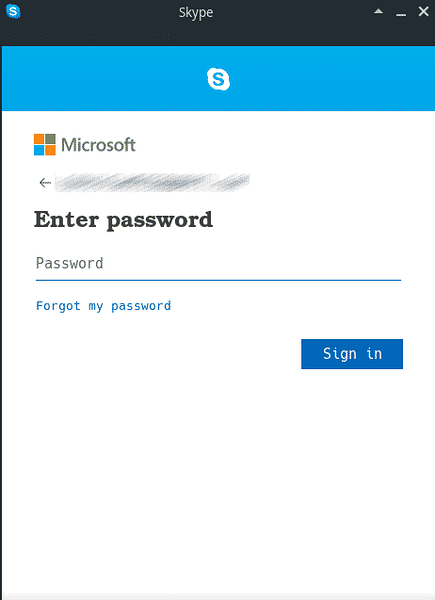
Si es necesario, puede actualizar fácilmente su imagen de perfil -
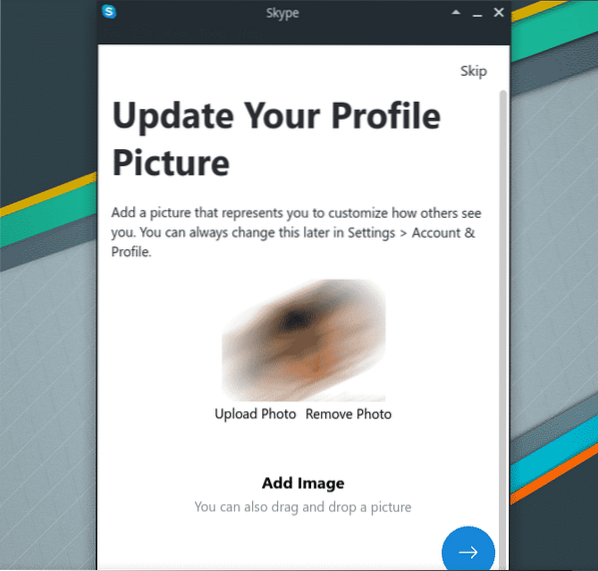
No olvide asegurarse de que su micrófono funcione correctamente -
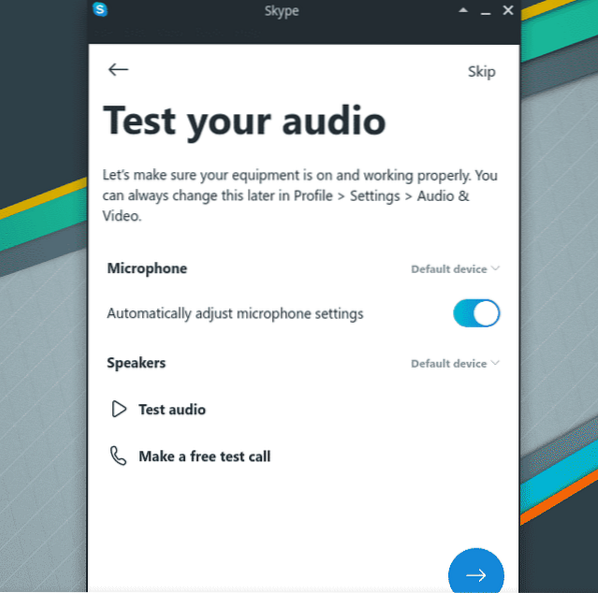
Otra parte importante es probar el video. Como puede ver, el mío no está configurado correctamente.
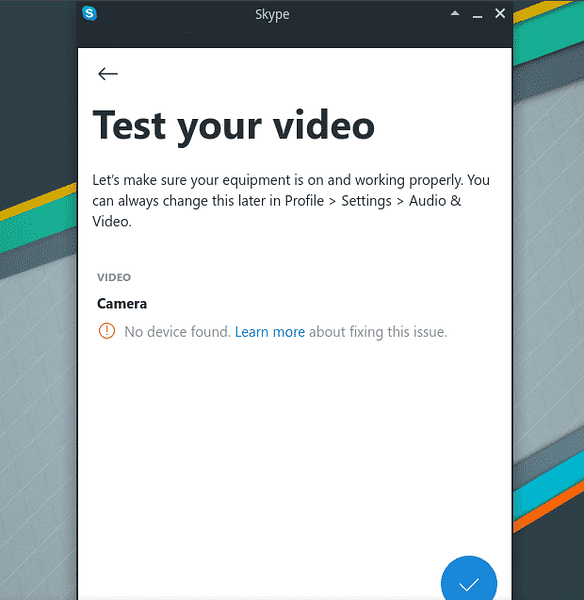
Disfruta de tus amigos y familiares con Skype!
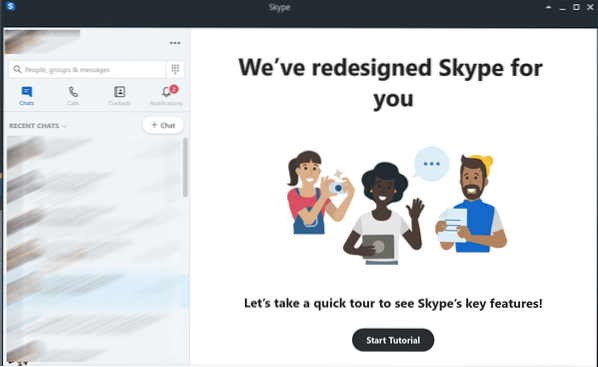
 Phenquestions
Phenquestions

